Mit Microsoft Designer steht dir ein nützliches Tool zur Verfügung, das dir hilft, relevante Hashtags für deine Social-Media-Beiträge zu generieren. In dieser Anleitung werde ich dir Schritt für Schritt zeigen, wie du dieses Tool optimal nutzen kannst, um ansprechende und zielgerichtete Hashtags für Plattformen wie Instagram, LinkedIn und Pinterest zu erstellen.
Wichtigste Erkenntnisse
- Microsoft Designer bietet eine integrierte Hashtag-Generierungsfunktion, die dir ermöglicht, Hashtags basierend auf deinem Beitragstext zu erhalten.
- Obwohl das Tool hilfreich ist, empfiehlt es sich, auch andere Ressourcen wie ChatGPT oder Keyword-Tools zu nutzen, um die besten Ergebnisse zu erzielen.
- Die Qualität und Relevanz der generierten Hashtags können variieren, weshalb du diese immer selbst prüfen solltest.
Schritt-für-Schritt-Anleitung
Um die Hashtag-Generierungsfunktion in Microsoft Designer erfolgreich zu nutzen, befolge bitte die nachstehenden Schritte.
Schritt 1: Vorlage wählen
Zunächst solltest du eine Vorlage für deinen Social-Media-Beitrag auswählen. Öffne Microsoft Designer und navigiere zu den verfügbaren Vorlagen. Wenn du eine passende Vorlage gefunden hast, klicke auf "Download". Diese Vorlage ist die Grundlage für deinen Beitrag.
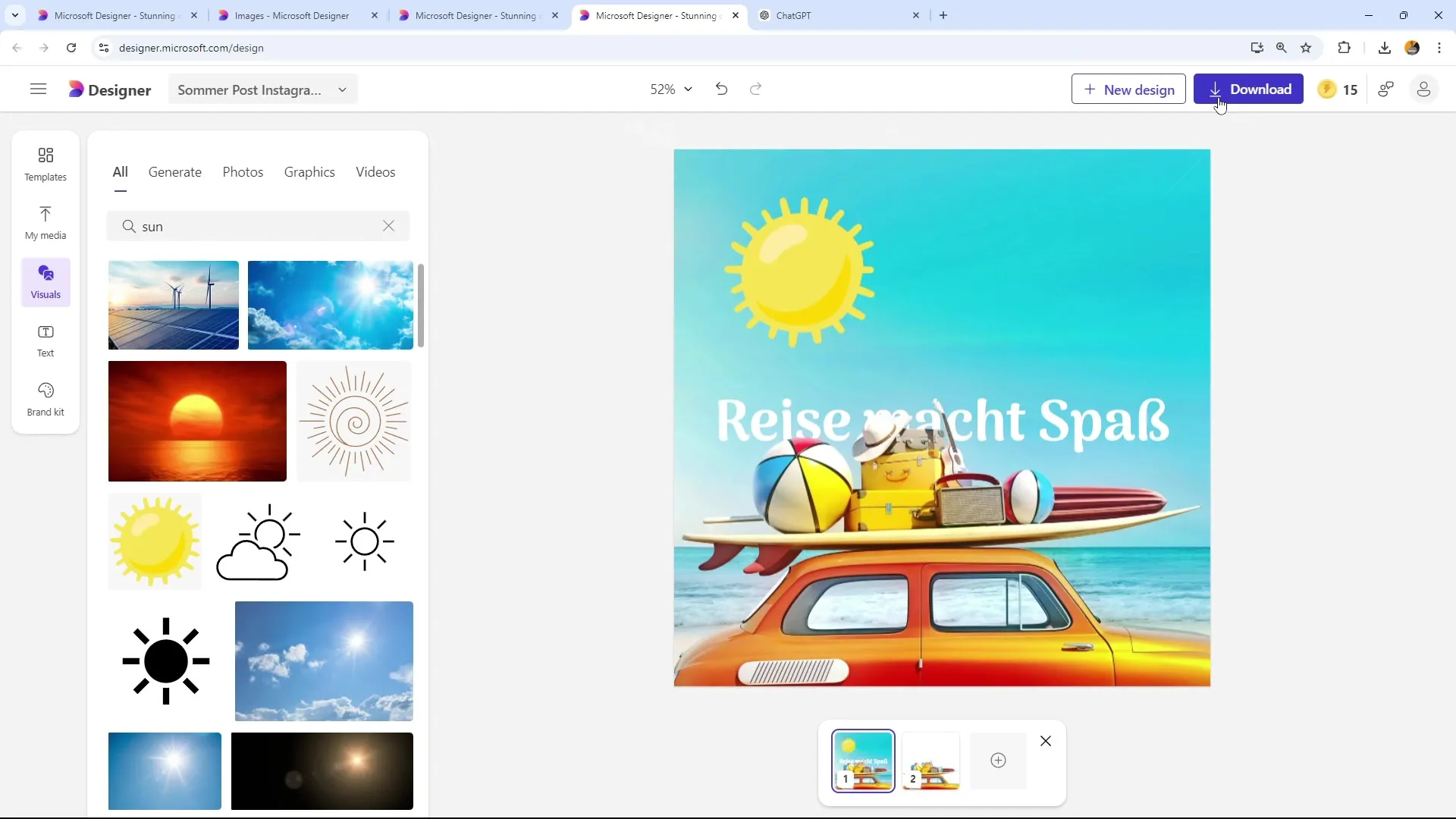
Schritt 2: Verwendung der KI für Texte
Im nächsten Schritt, nachdem du deine Vorlage heruntergeladen hast, findest du die Option "Use AI for Captions and Hashtags". Hier kannst du die KI von Microsoft Designer nutzen, um Texte und Hashtags zu generieren.
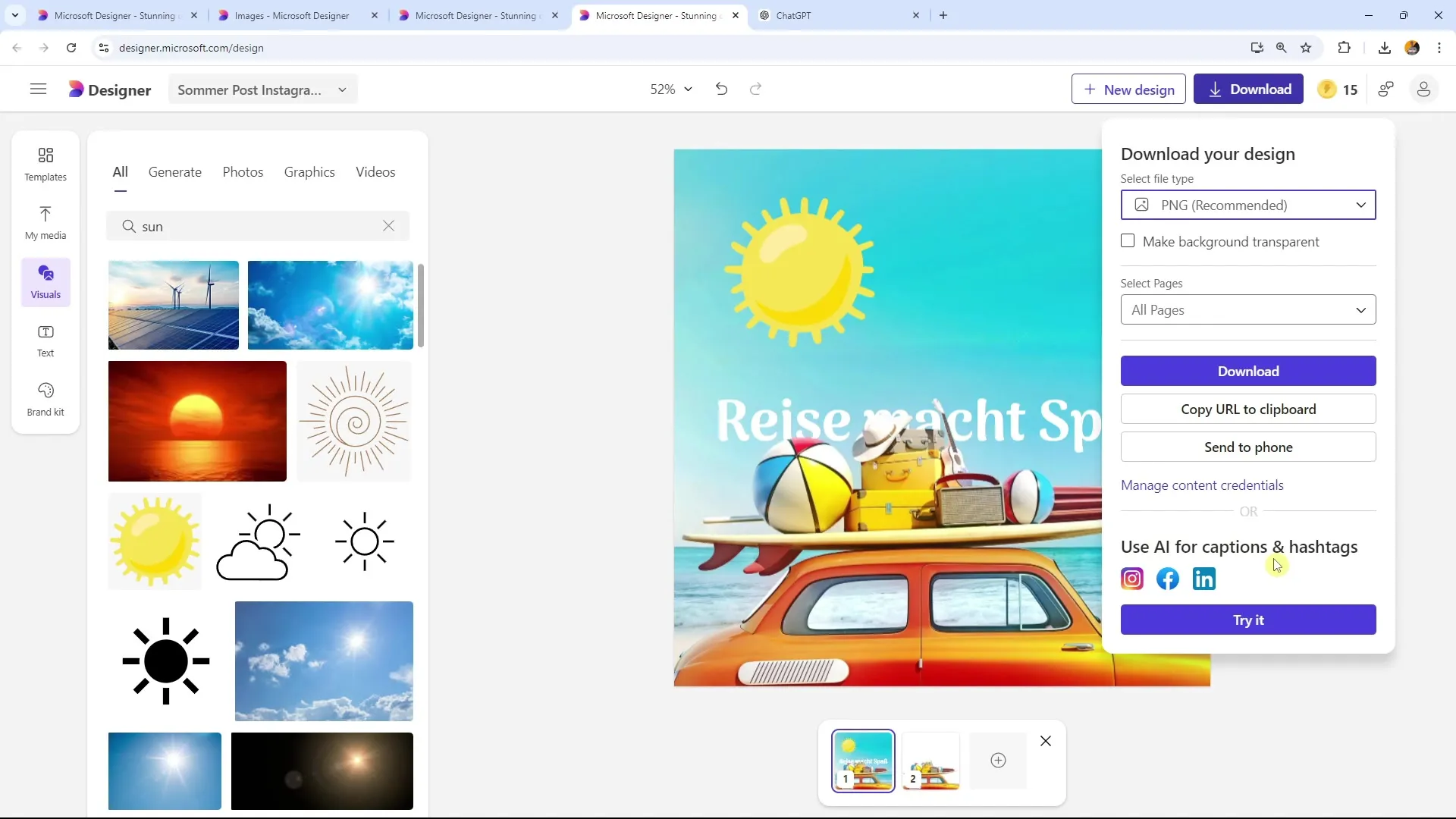
Schritt 3: Text eingeben
Gib nun den gewünschten Text für deinen Beitrag in das Textfeld ein. Achte darauf, dass dieser Text prägnant und relevant ist. Zum Beispiel könntest du einen kurzen englischen Beschreibungstext für einen Sommerpost erstellen. Dies ist der Schlüssel, um die KI mit spezifischen Informationen zu versorgen.
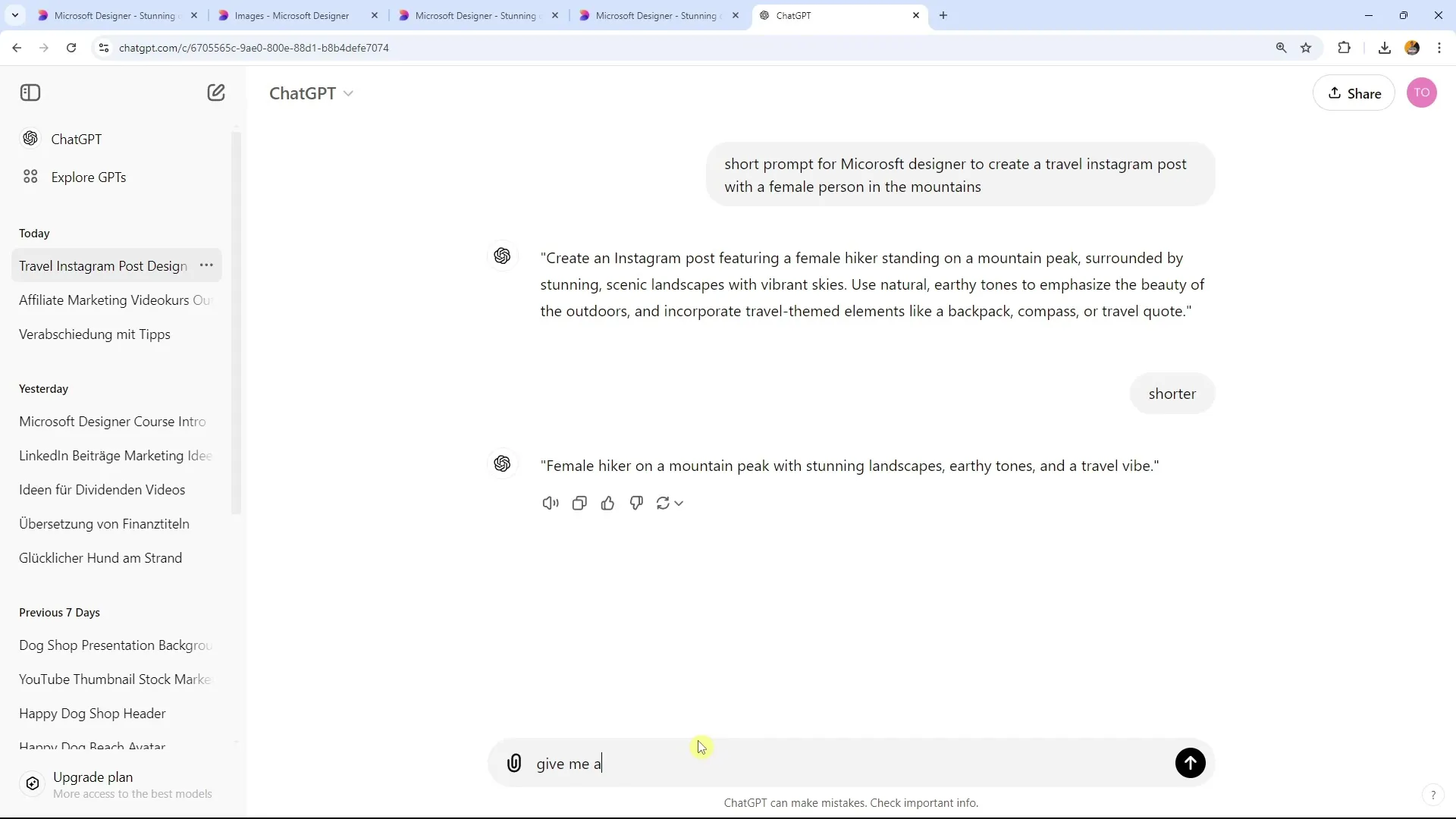
Schritt 4: Empfohlene Hashtags abrufen
Nachdem du deinen Text eingegeben hast, klicke auf den Button "Recommended Hashtags". Dieses Tool wird dir basierend auf dem eingegebenen Text relevante Hashtags vorschlagen, die du für deinen Beitrag verwenden kannst.
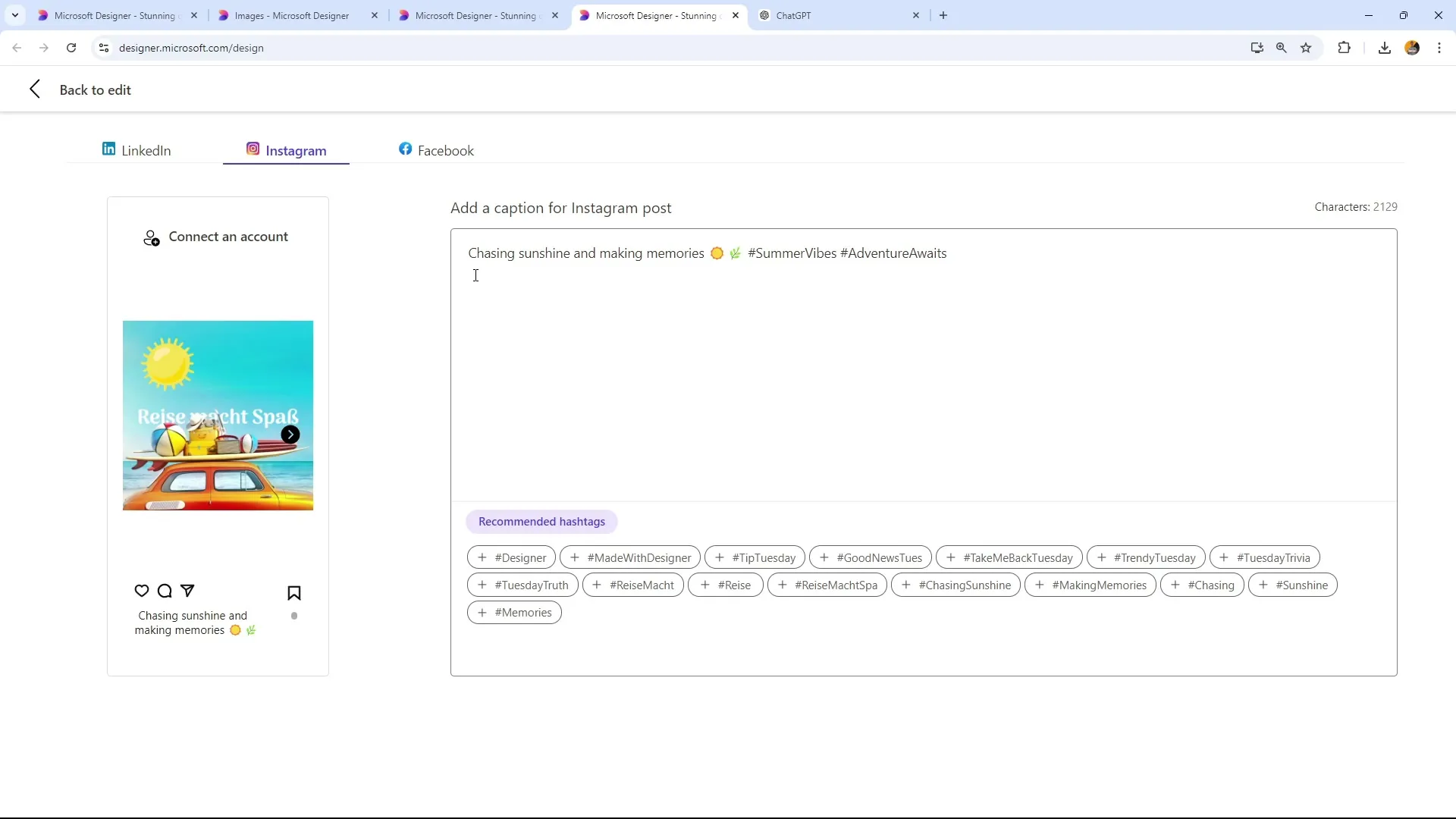
Schritt 5: Anpassung der Hashtags
Die generierten Hashtags werden dir aufgelistet. Du wirst möglicherweise einige allgemein übliche Hashtags sehen, aber auch tagesabhängige Hashtags, wie zum Beispiel "Tip Tuesday", falls du an einem Dienstag arbeitest. Du kannst die vorgeschlagenen Hashtags auswählen und anpassen, um sicherzustellen, dass sie zu deinem Inhalt passen.
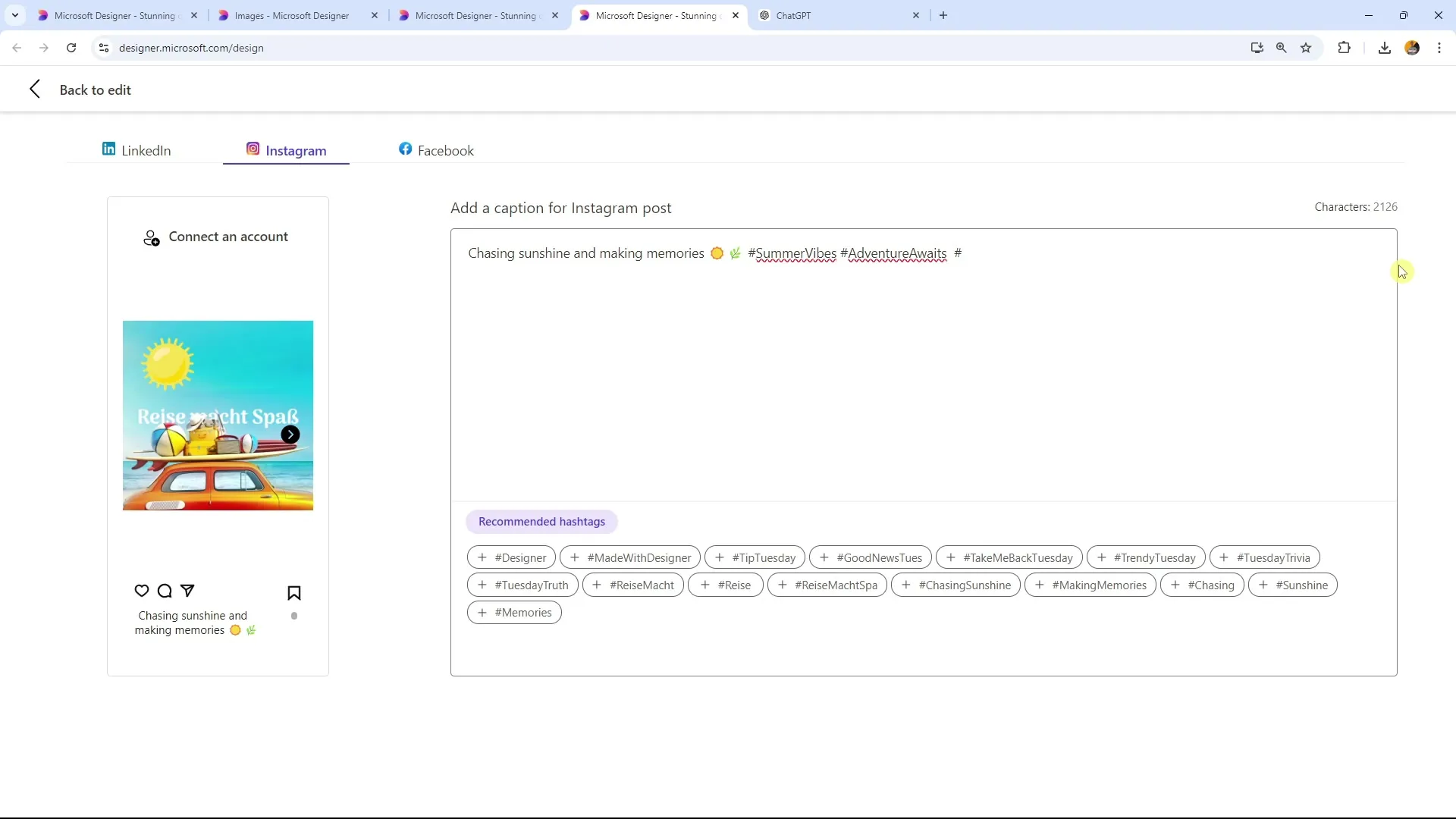
Schritt 6: Überprüfung und Selektion
Überprüfe die Liste der empfohlenen Hashtags genau. In einigen Fällen kann die KI einfache Vorschläge machen, die nicht spezifisch genug sind oder sich übermäßig wiederholen. Du kannst die vorgeschlagenen Hashtags anpassen, um sie einzigartiger und relevanter für deinen Beitrag zu machen.
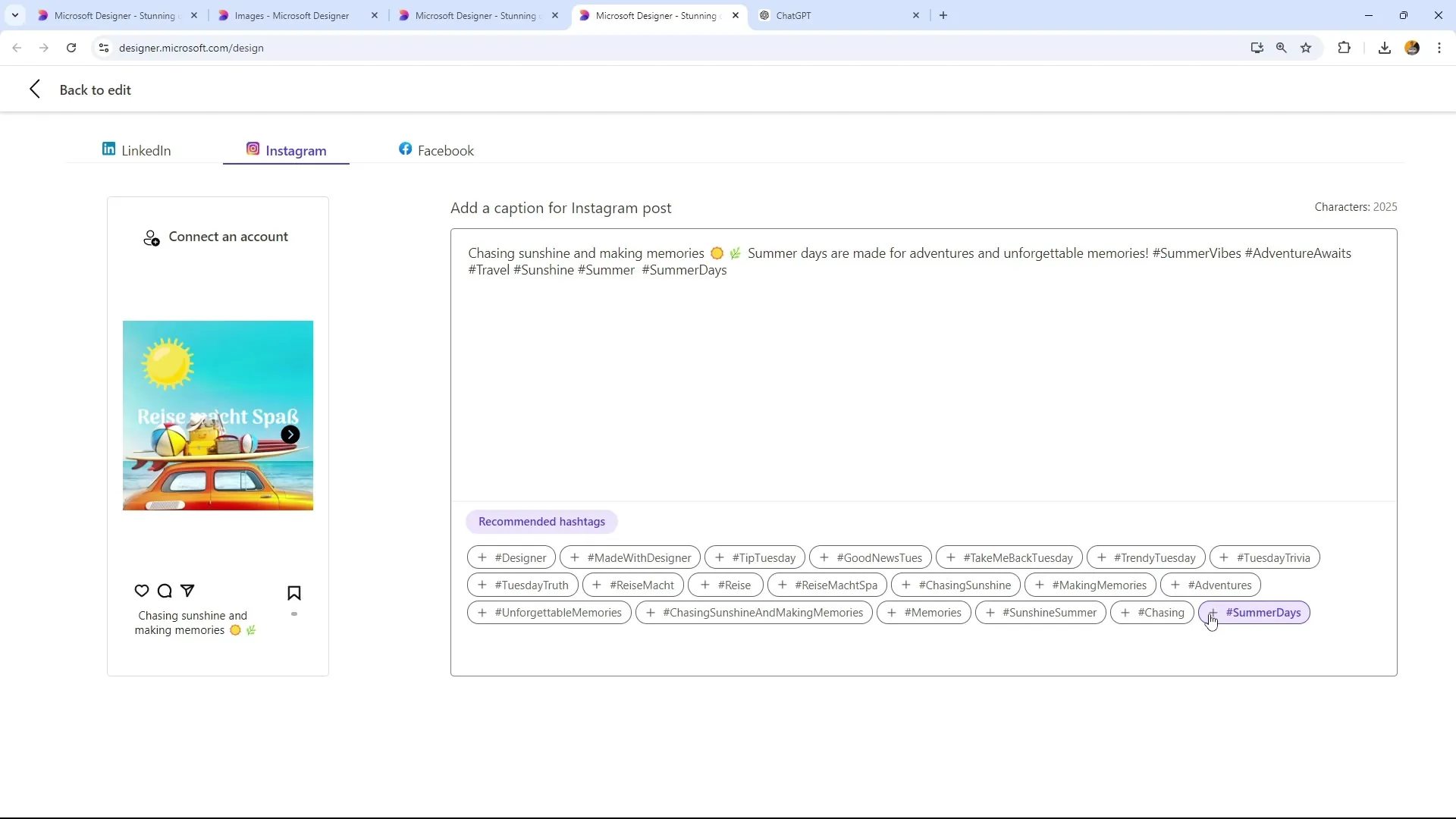
Schritt 7: Übertragung der Hashtags
Nachdem du die geeigneten Hashtags ausgewählt hast, kannst du sie einfach in deinen Beitrag kopieren. Diese Hashtags sind nun bereit, in deinem Social Media Beitrag verwendet zu werden. Das Tool erhebt keine Kosten und ist intuitiv zu bedienen.
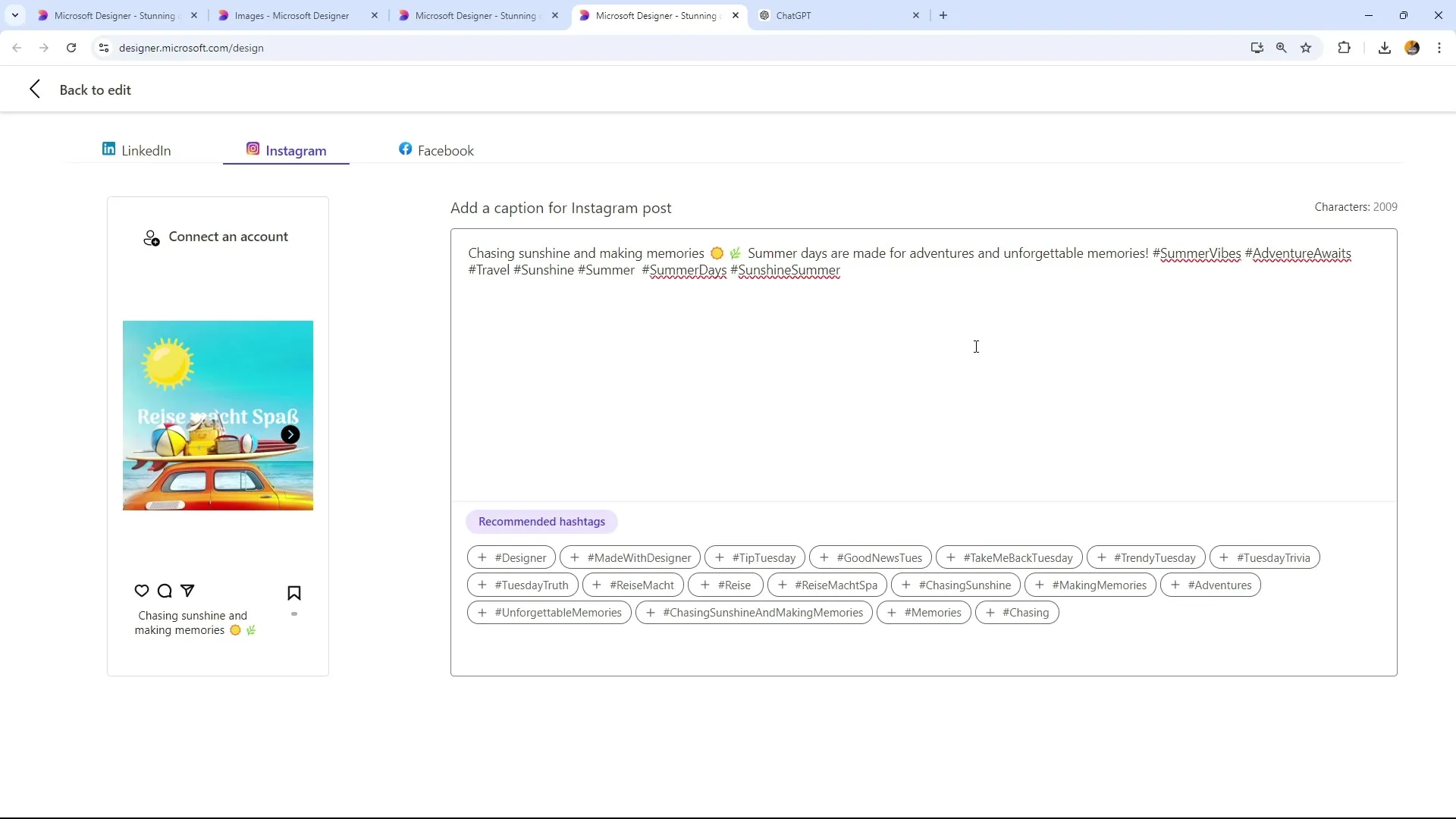
Schritt 8: Nutzung weiterer Tools
Es ist ratsam, auch zusätzlich andere Tools zu benutzen, um die besten Hashtags zu recherchieren. Tools wie ChatGPT können dir ebenfalls bei der Generierung von zusätzlichen Ideen für Hashtags helfen und dir wertvolle Tipps anbieten.
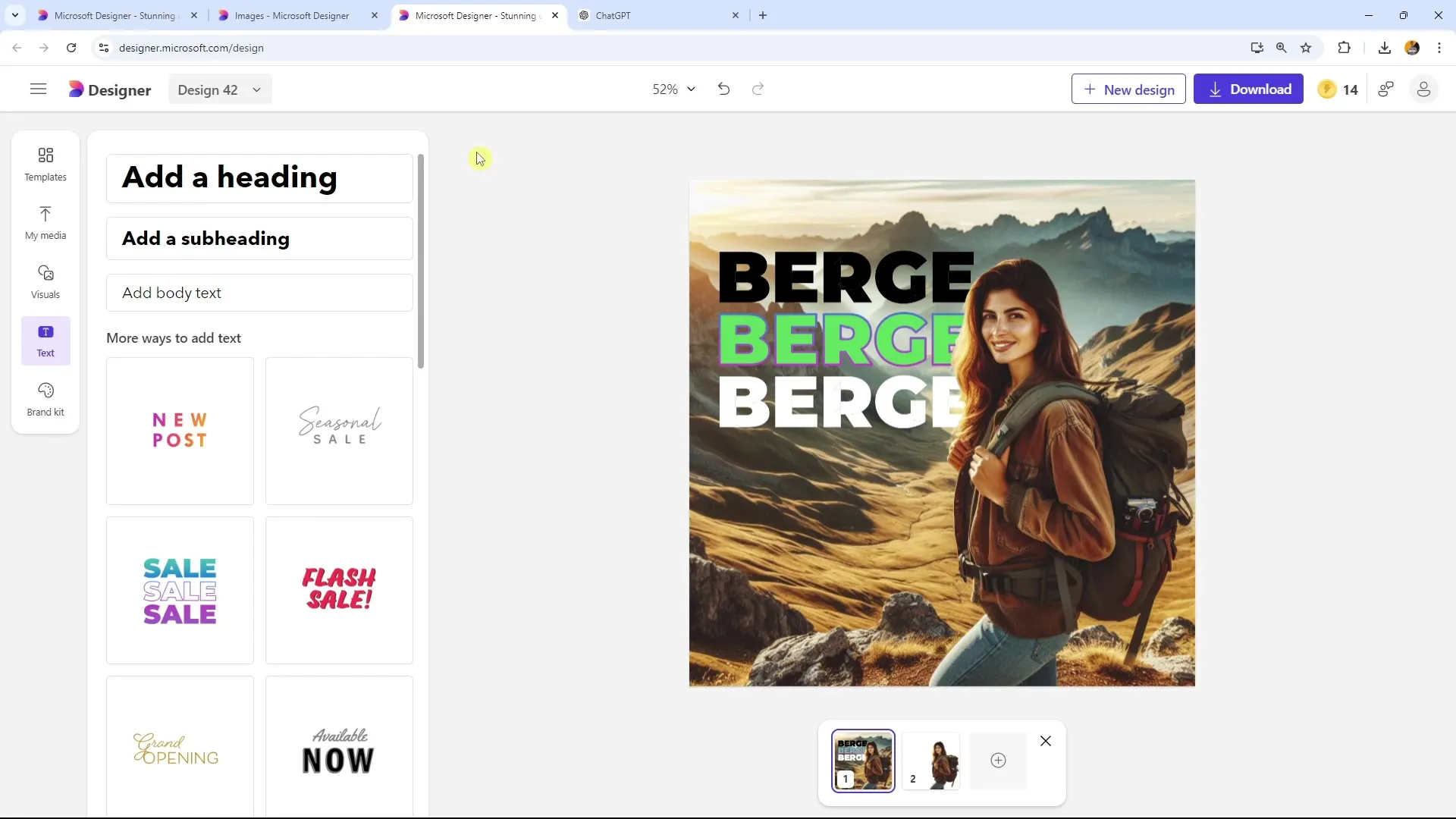
Zusammenfassung
Mit der Hashtag-Generierungsfunktion von Microsoft Designer hast du ein sehr nützliches Werkzeug zur Hand, um deine Social Media Beiträge ansprechender zu gestalten. Während das Tool einige gute Vorschläge macht, ist es wichtig, diese Vorschläge selbst zu überprüfen und gegebenenfalls weitere Tools zur Unterstützung zu nutzen. So sorgst du dafür, dass deine Hashtags sowohl relevant als auch einzigartig bleiben, um die größtmögliche Reichweite zu erzielen.
Häufig gestellte Fragen
Wie finde ich die Hashtag-Generierungsfunktion in Microsoft Designer?Die Hashtag-Generierungsfunktion ist unter der Option „Use AI for Captions and Hashtags“ zu finden, nachdem du eine Vorlage ausgewählt hast.
Sind die Hashtags, die Microsoft Designer empfiehlt, immer sinnvoll?Die generierten Hashtags können variieren und sind nicht immer optimal. Es wird empfohlen, diese selbst zu überprüfen und gegebenenfalls anzupassen.
Kann ich Microsoft Designer auch für andere Social Media Plattformen nutzen?Ja, Microsoft Designer eignet sich für verschiedene Plattformen wie LinkedIn, Instagram und Pinterest.
Ist Microsoft Designer kostenlos?In der Regel ist Microsoft Designer kostenlos zugänglich, aber du solltest die spezifischen Nutzungsbedingungen überprüfen.
Gibt es alternative Tools zur Hashtag-Generierung?Ja, es gibt viele andere Tools wie ChatGPT oder spezielle Keyword-Recherche-Tools, die dir ebenfalls bei der Hashtag-Generierung helfen können.


